Como corrigir problema ausente do MSVCP140.dll no Windows 10 (facilmente)
Publicados: 2024-01-06O que é o arquivo MSVCP140.dll e o que você deve fazer se ele estiver faltando? Nesta postagem, você aprenderá sobre o MSVCP140.dll e também descobrirá uma série de soluções eficazes para o problema de MSVCP140.dll ausente no Windows 10.
É possível que você tenha visto a seguinte mensagem de erro sempre que tentou abrir um software ou jogo: “O programa não pode ser iniciado porque MSVCP140.dll está faltando no seu computador”. Se quiser corrigir esse problema, você pode tentar reinstalar o software. O pacote Visual C++ Redistributable for Visual Studio 2015 inclui o arquivo MSVCP140.dll, conforme o caso. Todos os aplicativos escritos em Visual C++ e precisam do pacote mencionado acima para funcionar corretamente. Vamos aprender mais sobre isso em detalhes.
O que é o arquivo MSVCP140.dll?
A Microsoft é responsável pelo desenvolvimento desses arquivos DLL do Windows, que podem ser encontrados na pasta C:\Windows\System32 onde estão armazenados.
O arquivo MSVCP140.dll também é conhecido como Microsoft C Runtime Library e é um componente dos Pacotes Redistribuíveis Microsoft Visual C++ para Visual Studio 2015. Portanto, embora MSVCP140.dll não seja um arquivo de sistema vital para o sistema operacional Windows, ele é necessário para a instalação e operação de aplicativos que foram escritos em Visual C++.
O problema MSVCP140.dll pode ocorrer por vários motivos, incluindo os seguintes: o arquivo foi perdido ou excluído, foi corrompido pelo software malicioso instalado em seu computador, o registro do Windows foi danificado ou o programa em si é falho.
Soluções para corrigir MSVCP140.dll ausente no PC com Windows
O problema que indica “MSVCP140.dll ausente” é um dos problemas mais comuns que um indivíduo pode encontrar. A boa notícia é que você poderá resolver de forma simples e rápida o problema que está enfrentando. Existem algumas estratégias úteis que você pode empregar para corrigir MSVCP140.dll não encontrado no Windows PC.
Solução 1: Instalando o arquivo MSVCP140.dll
Caso o seu computador ainda não inclua o arquivo MSVCP140.dll, o primeiro passo que você deve fazer é começar baixando o arquivo e depois instalá-lo. Para fazer isso, siga as etapas abaixo:
- Primeiramente, visite o site oficial para obter o arquivo MSVCP140.dll.
- Agora, encontre o arquivo apropriado para o seu dispositivo. Seja um arquivo de 32 ou 64 bits, bem como a linguagem que ele utiliza, é algo que você precisa prestar atenção. Além disso, é altamente recomendável que você obtenha a versão mais recente do arquivo MSVCP140.dll. Depois disso, clique em Baixar.
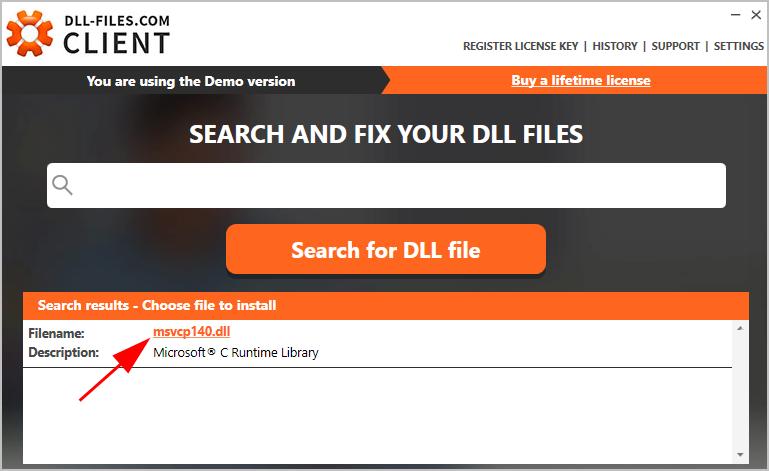
- Depois disso, para evitar que o problema de falta do MSVCP140.dll ocorra, o próximo passo é primeiro instalar o arquivo MSVCP140.dll e, em seguida, colocá-lo na pasta do aplicativo/jogo ou no diretório do sistema Windows.
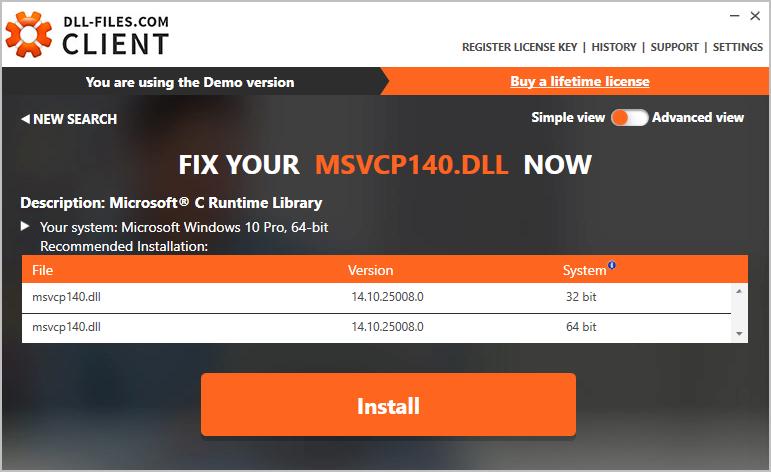
- Agora você precisará reiniciar o aplicativo que causou o problema para determinar se o erro foi corrigido ou não.
Leia também: [CORRIGIDO] VCRUNTIME140.dll ausente no Windows 10/8/7

Solução 2: copiar o arquivo MSVCP140.dll de outro computador confiável
Você também pode tentar copiar o arquivo MSVCP140.dll de qualquer outra máquina confiável que esteja executando o mesmo sistema operacional que o seu e colá-lo em seu computador. Esta é outra opção para resolver MSVCP140.dll ausente no Windows 10, 11. Siga o procedimento abaixo:
- A primeira coisa que você precisa fazer é localizar outro computador executando o mesmo sistema operacional que o seu. Além disso, ambas as versões do sistema operacional (Windows 10/8/7) e arquiteturas (64/32 bits) devem ser idênticas para atender aos requisitos.
- Em seguida, inicie o File Explorer no PC, vá para o diretório C:\Windows\System32 e transfira o arquivo msvcp140.dll desse diretório para um dispositivo de armazenamento externo.
- Depois disso, copie o arquivo e cole-o no mesmo diretório do seu computador, que é C:\Windows\System32.
- Reinicie o aplicativo que causou o problema e verifique se o erro ausente MSVCP140.dll ocorreu ou não.
Solução 3: execute uma verificação de vírus
É possível que a mensagem de erro “MSVCP140.dll está faltando” seja exibida em seu computador se um vírus estiver impedindo a detecção do arquivo MSVCP140.dll. Também é possível que a infecção seja a origem do próprio erro.
Portanto, você deve fazer uma verificação de vírus em todo o seu PC com Windows. Certamente levará algum tempo para terminar, mas o esforço valerá a pena. Devido ao fato de o Windows Defender poder não conseguir identificá-lo, é recomendável que você verifique um programa antivírus alternativo, como Avast, Norton 360 e mais.
Se o aplicativo antivírus identificou algum software malicioso, siga as instruções fornecidas para removê-lo. Depois disso, reinicie o PC e experimente novamente o software para ver se ele ainda começa a funcionar corretamente.
Leia também: MSVCR100.dll ausente ou não encontrado no PC com Windows [CORRIGIDO]
Solução 4: reinstalando o pacote redistribuível do Microsoft Visual C++
O arquivo MSVCP140.dll é um componente do pacote Visual C++ Redistributable for Visual Studio 2015, como você sabe. Normalmente é instalado automaticamente quando você instala o Windows; no entanto, se estiver corrompido, o erro ausente MSVCP140.dll será exibido. Em circunstâncias normais, ele será instalado automaticamente.
A boa notícia é que você pode simplesmente resolver esse problema reinstalando o pacote redistribuível do Microsoft Visual C++. A explicação é a seguinte:
- Navegue até a página de download do Microsoft Visual C++ 2015 Redistributable Update 3 e selecione o idioma apropriado durante todo o processo de instalação. Clique em Baixar.
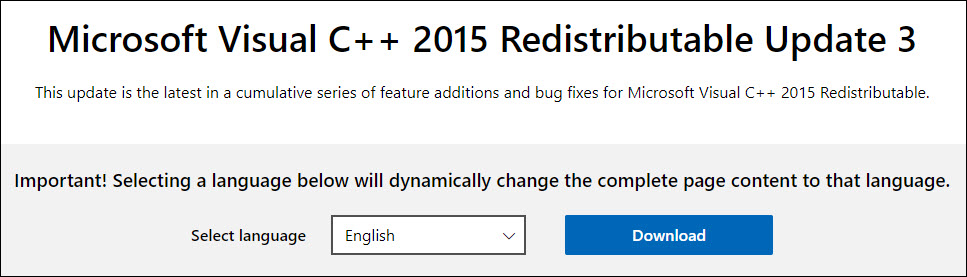
- Selecione o arquivo apropriado para o seu sistema e clique no botão Avançar.
- Depois de terminar de baixar o arquivo MSVCP140.dll, clique duas vezes no arquivo e siga as instruções na tela para instalá-lo.
- Por último, você precisará reiniciar o computador para verificar se o problema foi resolvido.
Empacotando!
Esta página fornecerá a você conhecimento sobre o que é MSVCP140.dll, bem como várias abordagens para resolver o problema ausente de MSVCP140.dll. Esperamos que você tenha achado o guia de solução de problemas útil. No entanto, se você ainda tiver alguma dúvida sobre esse erro, não hesite em perguntar na área de comentários.
Além disso, você pode assinar nossa Newsletter e nos seguir nas redes sociais (Facebook, Instagram, Twitter ou Pinterest) para nunca perder uma atualização.
